Vil du raskt gi bloggen din et nytt strøk med maling og få den til å skille seg ut fra pakken? Slik kan du tilpasse WordPress-bloggen din og gjøre den unik til deg.
WordPress tilbyr mange funksjoner som hjelper deg med å gjøre bloggen din best mulig. Selv om den ikke tilbyr så mange tilpasningsfunksjoner som full WordPress som kjører på din egen server, gjør det det fortsatt enkelt å gjøre din gratis blogg så profesjonell eller søt som du vil. Her ser vi på hvordan du kan tilpasse funksjoner i bloggen din og bygge et publikum.
Tilpass bloggen din
WordPress gjør det enkelt å tilpasse bloggen din. De fleste av personaliseringsalternativene er tilgjengelige under Utseende menyen til venstre. Her ser vi på hvordan du kan bruke de fleste av disse.
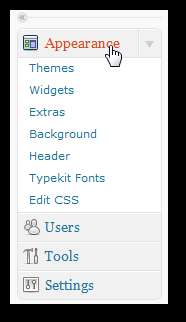
Legg til nytt tema
WordPress er populært for det brede utvalget av temaer som er tilgjengelige for det. Selv om du ikke kan laste opp ditt eget tema til bloggen din, kan du velge mellom over 90 gratis temaer som for øyeblikket er tilgjengelige med flere lagt til hele tiden. For å endre tema, velg Temaer side under Utseende .
Tema-siden viser tilfeldige temaer, men du kan velge å se dem i alfabetisk rekkefølge, etter popularitet eller hvor nylig de ble lagt til. Eller du kan søke etter et tema etter navn eller funksjoner.
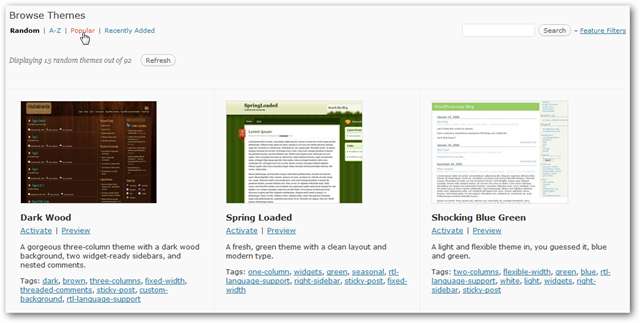
En pen måte å finne et tema som passer dine behov er Funksjonsfilter . Klikk på lenken til høyre for søkeknappen, og velg deretter alternativene du vil sørge for at temaet ditt har. Klikk Bruk filtre og WordPress vil effektivisere valgene dine til temaer som inneholder disse funksjonene.

Når du har funnet et tema du liker, klikker du på Forhåndsvisning under navnet for å se hvordan bloggen din vil se ut.
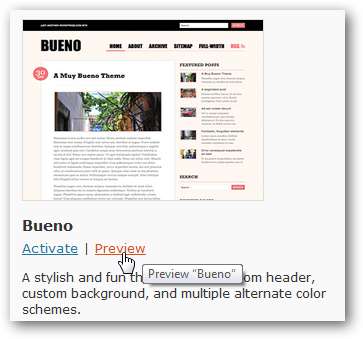
Dette åpner en popup som viser bloggen din med det nye temaet. Klikk på Aktiver lenke øverst til høyre i popupen hvis du vil beholde dette temaet; Ellers klikker du på x øverst til venstre for å lukke forhåndsvisningen og fortsette søket etter en du vil ha.
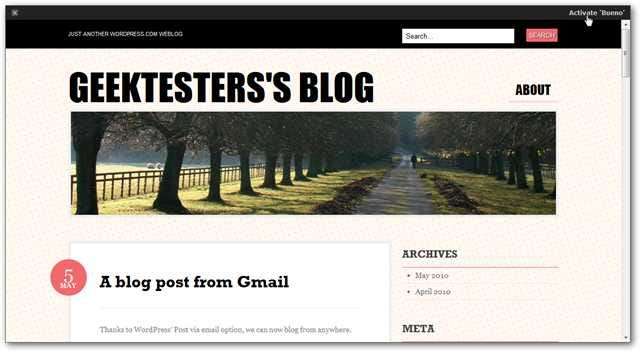
Rediger gjeldende tema
Mange av temaene på WordPress har tilpasningsalternativer, slik at du kan få bloggen til å skille seg ut fra andre ved å bruke samme tema. Standardtemaet Tjue Ti lar deg tilpasse både overskrift og bakgrunnsbilde, og mange temaer har lignende alternativer.
For å velge et nytt toppbilde, velger du Overskrift side under Utseende . Velg et av de forhåndsinstallerte bildene og klikk Lagre endringer , eller last opp ditt eget bilde.
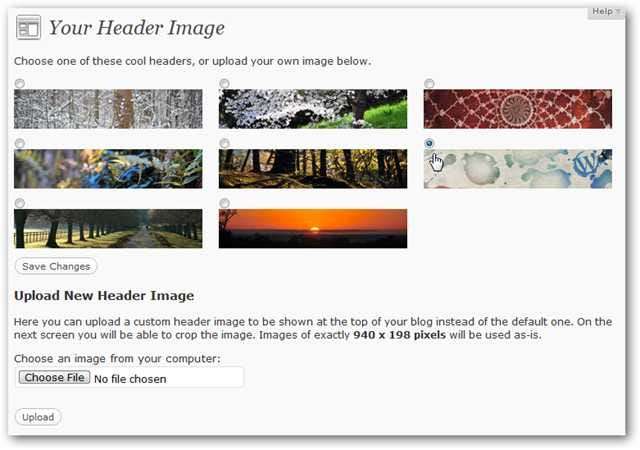
Hvis du laster opp et bilde som er større enn toppteksten, lar WordPress deg beskjære det direkte i nettgrensesnittet. Klikk Crop Header når du har valgt den delen du ønsker for overskriften på bloggen din.
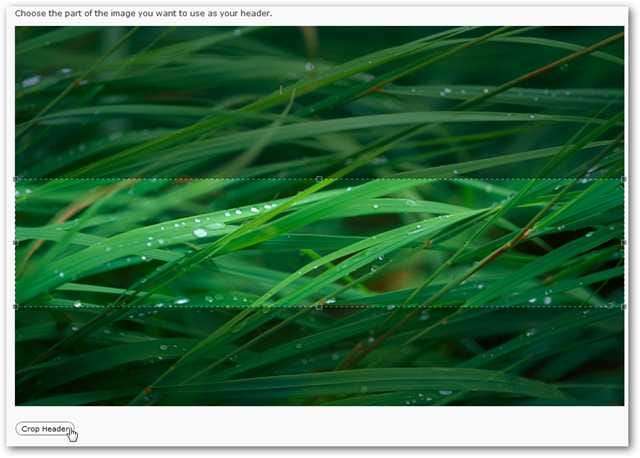
Du kan også tilpasse bloggens bakgrunn fra Bakgrunn side under Utseende . Du kan laste opp et bilde for bakgrunnen, eller du kan angi en hex-verdi av en farge for en solid bakgrunn. Hvis du helst vil velge en farge visuelt, klikker du på Velg en farge å åpne et fargehjul som gjør det enkelt å velge en fin farge. Klikk Lagre endringer når du er ferdig.
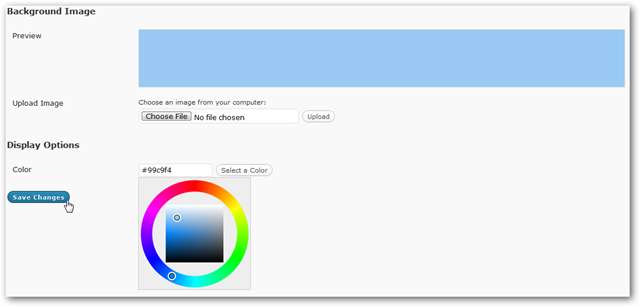
Merk: at alle temaene kanskje ikke inneholder disse tilpasningsalternativene, men mange er fleksible. Du kan ikke redigere den faktiske CSS for temaet ditt på gratis WordPress-blogger, men du kan kjøpe Custom CSS Upgrade for $ 14,97 / år for å legge til denne muligheten.
Legg til widgets med ekstra innhold
Widgets er små tillegg for bloggen din, i likhet med Desktop Gadgets i Windows 7 eller Dashboard-widgets i Mac OS X. Du kan legge til widgets i bloggen din for å vise nylige tweets, favoritt Flickr-bilder, populære artikler og mer. For å legge til småprogram i bloggen din, åpne Widgets side under Utseende .
Du vil se en rekke widgets tilgjengelig i den hvite hovedboksen. Velg en du vil legge til, og dra den til widgetområdet du ønsker. Ulike temaer kan tilby forskjellige områder å plassere widgets på, for eksempel sidefelt eller bunntekst.
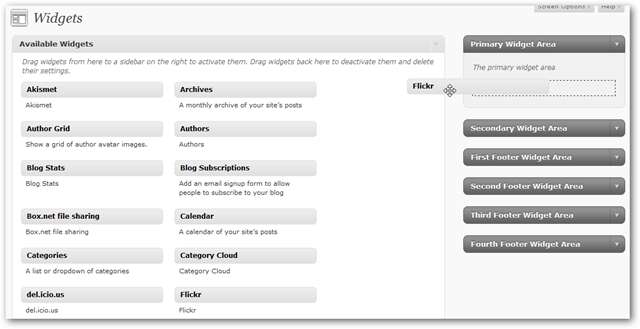
De fleste widgetene tilbyr konfigurasjonsalternativer. Klikk på nedpilen ved siden av navnet for å redigere den. Sett dem opp slik du ønsker, og klikk Lagre på bunnen av modulen.
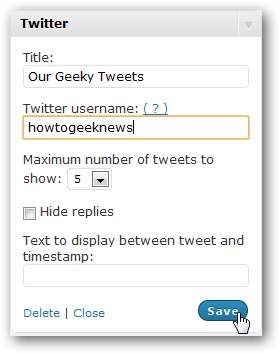
Nå har vi fått litt fint dynamisk innhold på bloggen vår som automatisk oppdateres fra nettet.
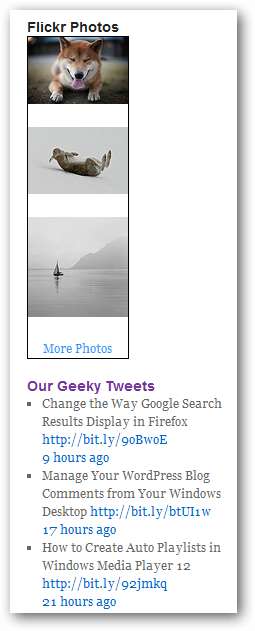
Velg Blog Extras
Som standard viser WordPress forhåndsvisning av nettsteder når besøkende holder markøren over lenker på bloggen din, bruker et spesielt mobiltema når folk besøker fra en mobilenhet, og viser relaterte lenker til andre blogger på WordPress-nettverket på slutten av innleggene dine. Hvis du ikke liker disse funksjonene, kan du deaktivere dem på
Ekstrautstyr
side under
Utseende
.
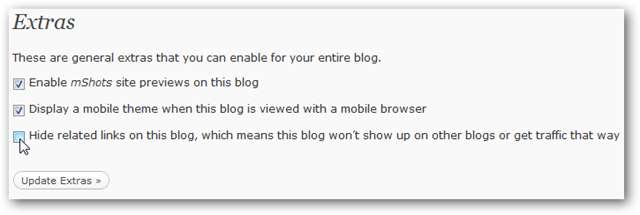
Bygg publikum
Nå som bloggen din ser fin ut, kan vi sørge for at andre vil oppdage den. WordPress gjør det enkelt for deg å gjøre nettstedet ditt synlig i søkemotorer eller sosiale nettverk, og gir deg til og med muligheten til å holde nettstedet ditt privat hvis du foretrekker det.
Åpne Personvern side under Verktøy for å endre nettstedets synlighet. Som standard vil det bli indeksert av søkemotorer og være synlig for alle. Du kan også velge å la bloggen din være offentlig, men blokkere søkemotorer, eller du kan gjøre den helt privat.
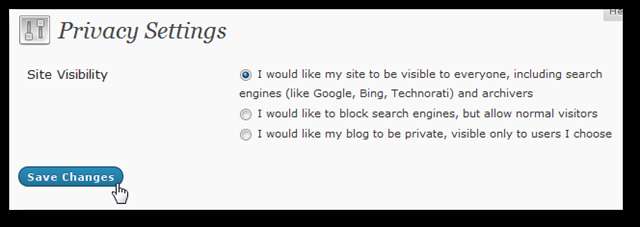
Hvis du velger å gjøre bloggen din privat, kan du skrive inn opptil 35 brukernavn på folk du vil kunne se den. Hver private besøkende må ha en WordPress.com-konto slik at de kan logge inn. Hvis du trenger mer enn 35 private medlemmer, kan du oppgradere for å tillate ubegrensede private medlemmer for $ 29,97 / år.
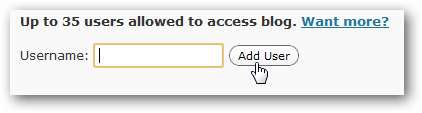
Hvis du vil at nettstedet ditt skal være synlig fra søkemotorer, er det en av de beste måtene å sørge for at innholdet ditt blir oppdaget av søkemotorer, å registrere deg med verktøyene for nettredaktører. Når du er registrert, må du legge til nøkkelen på nettstedet ditt, slik at søkemotoren finner og indekserer den.
På bunnen av Verktøy side, lar WordPress deg skrive inn nøkkelen fra Google, Bing og Yahoo! for å sikre at nettstedet ditt blir oppdaget. Hvis du ikke har registrert deg med disse verktøyene ennå, kan du også registrere deg via lenkene på denne siden.
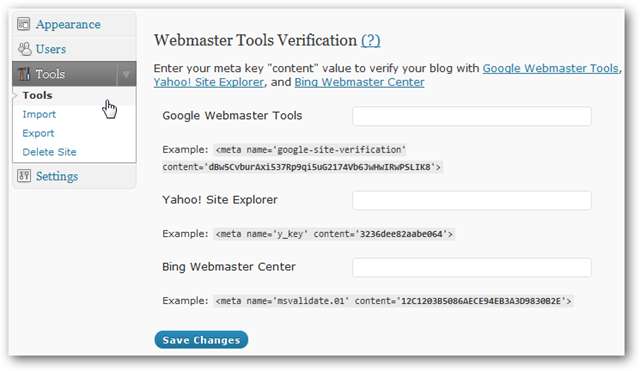
Legg ut bloggoppdateringer til sosiale nettverk
Mange oppdager nettstedene de besøker fra venner og andre via sosiale nettverk. WordPress gjør det enkelt å automatisk dele lenker til innholdet ditt på populære sosiale nettverk. For å aktivere denne funksjonen, åpne Mine blogger side under Dashbord .

Nå velger du tjenestene du vil aktivere under Publiser seksjon. Dette vil automatisk oppdatere Yahoo !, Twitter og / eller Facebook hver gang du publiserer et nytt innlegg.

Du må godkjenne forbindelsen din til det sosiale nettverket. Med Twitter og Yahoo! Kan du godkjenne dem med bare to klikk, men integrering med Facebook vil ta flere trinn.
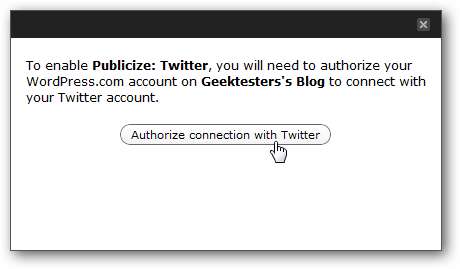
Hvis du heller vil dele lenker selv på sosiale nettverk, kan du få forkortede nettadresser til innleggene dine. Når du skriver et nytt innlegg eller redigerer et eksisterende, klikker du på Få Shortlink -knappen under tittelen på innlegget.
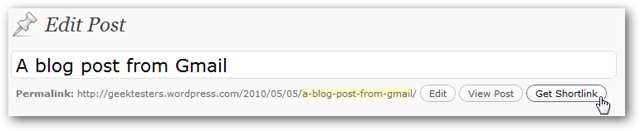
Dette vil gi deg en liten URL, vanligvis 20 tegn eller mindre, som du kan bruke til å legge ut på sosiale nettverk som Twitter.
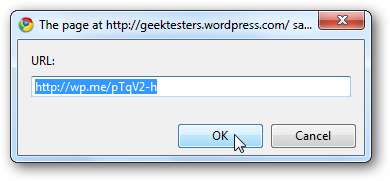
Dette bør bidra til å bygge trafikken din, og hvis du vil se hvor mange som sjekker ut nettstedet ditt, kan du sjekke statistikken på dashbordet ditt. Dette viser en graf over hvor mange som besøker, og populære innlegg. Klikk Se alt hvis du vil ha mer detaljert statistikk inkludert søkemotoruttrykk som fører folk til bloggen din.
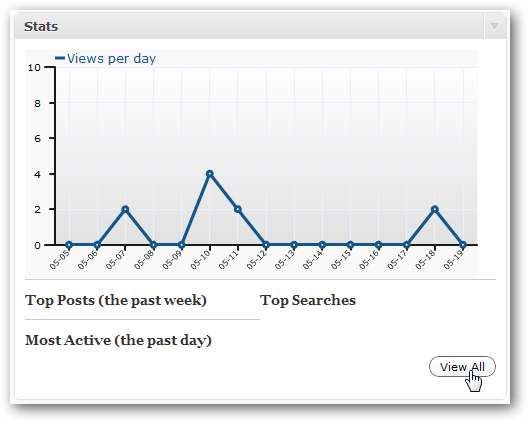
Konklusjon
Enten du ønsker å lage en privat blogg for gruppen din eller publisere en blogg som er lest av millioner over hele verden, er WordPress en fin måte å gjøre det gratis. Og med alle personaliseringsalternativene, kan du gjøre det minneverdig og spennende for de besøkende.
Hvis du ikke har en blogg, kan du alltid registrere deg for en gratis blogg fra WordPress.com . Sørg også for å sjekke ut artikkelen vår om hvordan du gjør det Start din egen blogg med WordPress .







